小编教你bios如何设置
- 分类:Win10 教程 回答于: 2017年08月30日 21:00:42
很多网友在问怎么进入bios设置?在小编的眼里却是如此一般。没错,跟着小编的怎么进入bios设置的图文教程,操练起来吧!
怎么设置bios?看过来,小编为你解答,以下就是怎么设置bios的图文教程,希望你们看完后会有所了解。
bios如何设置图文教程
首先,开机的时候按下键盘中的DELETE键,进入到BIOS
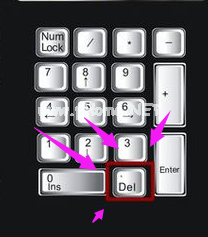
设置bios(图1)
BIOS的主界面,Standard CMOS Features,就是CMOS的标准设置

设置bios(图2)
设置的方法:展开hard disk boot priority(硬盘引导优先级),
然后设置为需要的第一启动项(如果设置的是U盘启动,有时候可能需要插入U盘才能设置成功。)

设置bios(图3)
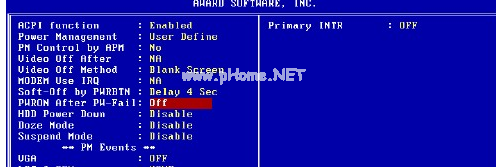
设置bios(图4)
完成了BIOS的更改之后,还需要对更改的设置进行保存
点击y

设置bios(图5)
以上就是bios如何设置的操作流程了。
 有用
26
有用
26


 小白系统
小白系统


 1000
1000 1000
1000 1000
1000 1000
1000 1000
1000 1000
1000 1000
1000 1000
1000 1000
1000 1000
1000猜您喜欢
- 笔记本自动关机,小编教你设置笔记本自..2018/10/19
- win10纯净版64位系统下载介绍..2022/02/11
- 使用win10电脑老是弹出广告怎么解决..2020/09/14
- 小编教你官网如何下载win10系统..2021/07/18
- win10显卡驱动安装失败怎么办..2020/06/30
- 如何自己装win10系统的教程2021/12/25
相关推荐
- win10鼠标光标乱跑怎么解决2020/07/13
- 主编教您电脑时间总是不对怎么办..2018/12/21
- win10开机黑屏不显示桌面怎么办..2021/10/30
- 新电脑怎么装系统win10专业版..2022/06/03
- Win10专业版系统下硬盘GPT分区与MBR分..2020/09/10
- 三步轻松完成在线安装win10原版系统图..2021/04/13

















